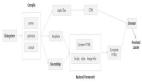虽然IIS6.0的推出已经有一段时间了,相信许多网民使用它管理各类网站已经烂熟于心,不过IIS6.0就像Windows操作系统一样深不见底,要是用力挖掘的话,还是能发现很多新应用技巧的,或许下面提供的几则管理网站的新技巧你并不熟悉。
1、阻止网站耗费太多内存资源
使用IIS6.0管理网站时,常常会遇到网站运行一段时间之后,系统的内存资源占用率往往达到90%左右的情形;在这种情形下继续访问网站时,会明显感觉到网站页面打开速度太慢。
为了有效避免这种现象的发生,我们可以巧妙地对IIS6.0中的应用程序池进行设置,让其定时回收不工作的进程,同时有效限制网站最大可以使用的内存数目,确保服务器始终能够稳定地运行。下面就是具体的设置步骤:
依次单击“开始”/“设置”/“控制面板”命令,在打开的控制面板窗口中,双击“管理工具”图标,接着再双击“Internet信息服务管理器”图标,打开IIS6.0的控制台窗口;
用鼠标展开本地计算机下面的“应用程序池”选项,然后右击该选项下面的“DefaultAppPool”,再执行右键菜单中的“属性”命令,在其后弹出的属性设置界面中,单击“回收”标签,进入到所示的标签页面。
选中该页面中的“回收工作进程(分钟)”选项,同时在该选项右侧的文本框中输入合适的数值,来指定多长时间不活动的工作进程可以被IIS6.0自动回收;
接下来再将“回收工作进程(请求数目)”选项选中,同时在该选项右侧的文本框中输入合适的数值,来指定多少数目的请求可以回收工作进程。由于回收工作进程也需要耗费一定的系统资源。
因此为了避开网站访问高峰期,我们还可以选中“在下列时间回收工作进程”这个选项,并单击“添加”按钮,来添加一个合适的回收时间,例如我们可以将回收时间设置在午夜1点钟左右;
紧接着在“内存回收”设置项处,我们可以选中“最大使用的内存”选项,同时在该选项右侧的文本框中输入合适的数值,来限制网站最大只能使用多大的系统内存。
完成了上面的设置后,再展开IIS6.0控制台窗口中的“网站”项目,并用鼠标右击目标网站的名称,再执行右键菜单中的“属性”命令,然后在弹出的网站属性窗口中单击“主目录”标签,并检查标签页面中的应用程序池是否被设置成了“DefaultAppPool”,如果不是的话必须将它调整过来。
倘若IIS6.0中还存在其他网站的话,我们再按相同的设置方法,将其他网站的应用程序池也设置为“DefaultAppPool”,最后单击“确定”按钮,这样就能实现阻止网站耗费太多内存资源的目的了。
【编辑推荐】